德国软件开发商 O&O Software GMBH 于 2021 年 12 月发布了该公司免费的适用于 Windows 的 O&O AppBuster 应用程序的新版本。该程序的新版本旨在删除预装的 Windows 应用程序,引入了与微软 Windows 11 操作系统的兼容性等事物。
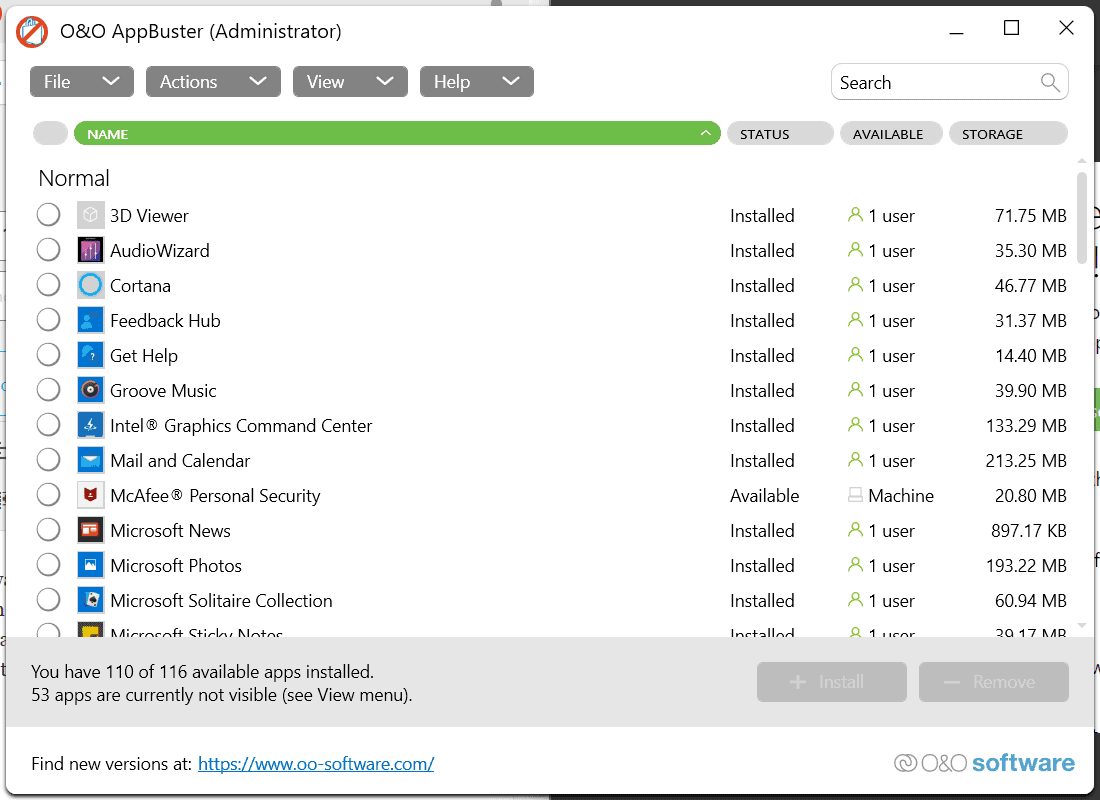
O&O AppBuster 的大小为 1 兆字节。该程序可以在您将其下载到运行 Windows 10 或 Windows 11 的本地系统后立即运行。
该应用程序在其界面中列出了预装的程序。每个程序或应用程序都列出了它的名称、状态、可用性和它占用的存储空间。单击程序可将其展开以显示其他数据,包括程序路径、体系结构和安装日期。
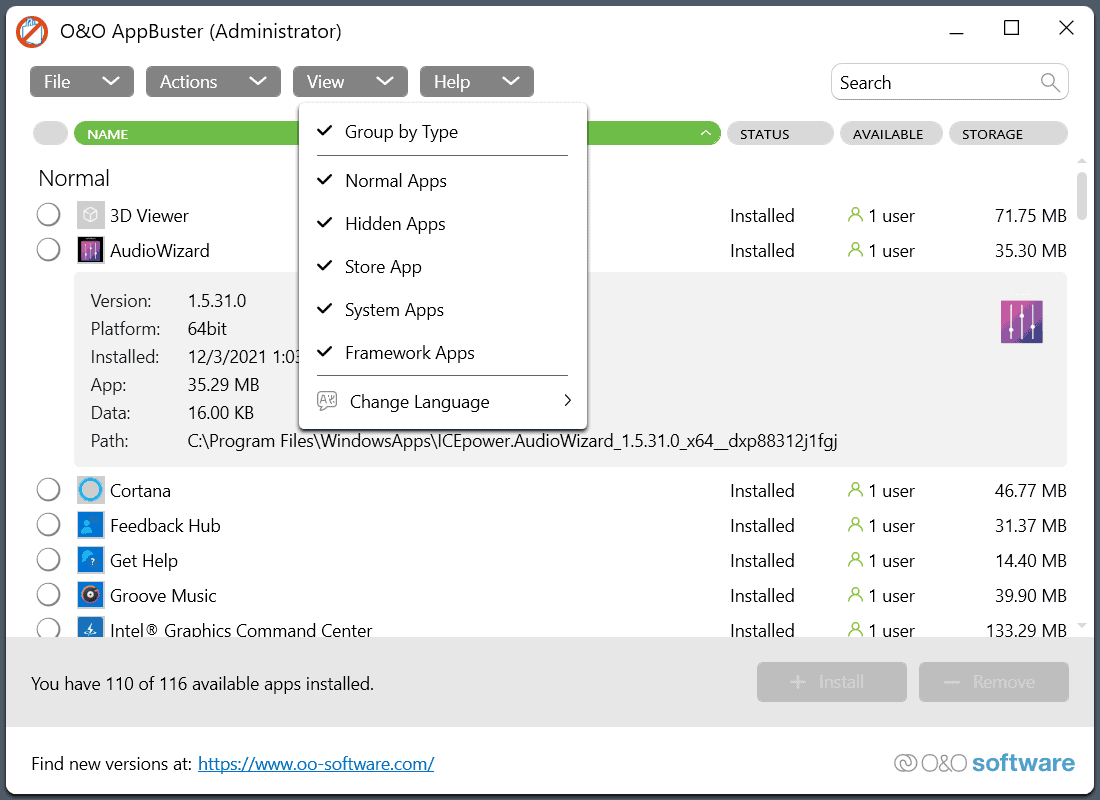
顶部的“查看”菜单提供了从列表中添加或删除某些应用程序组的选项。默认情况下,系统应用和框架应用不显示,可以使用菜单添加到列表中。
O&O AppBuster 自动将应用程序分类。某些应用程序类型无法删除,但可以使用该程序删除所有预安装的应用程序和隐藏的应用程序。
只需单击几下即可删除一个或多个应用程序。选择您要删除的所有应用程序,然后激活删除按钮。
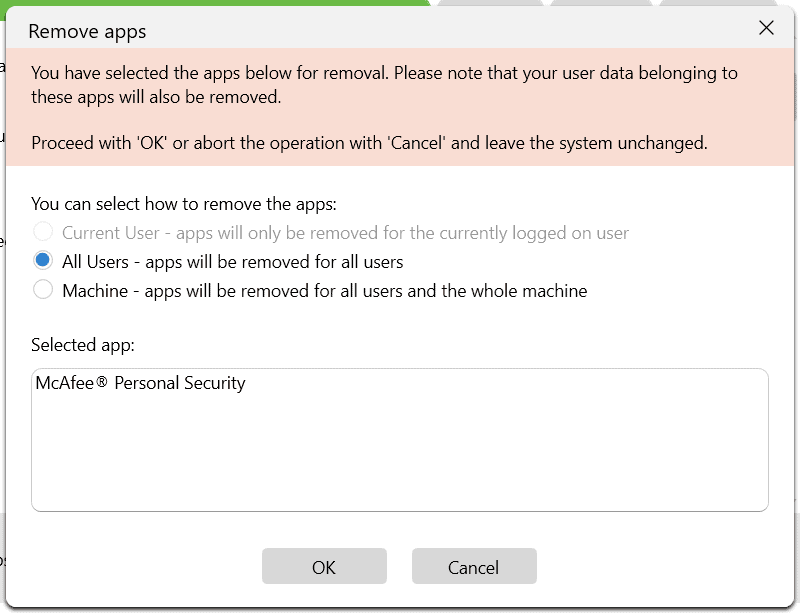
选择删除选项时显示的删除应用程序屏幕上会显示为当前用户、所有用户或整个机器删除应用程序的选项。
O&O AppBuster 随即显示提示,建议创建系统还原点作为安全预防措施。还原点保证了回滚选项可用,以防需要在稍后的时间点还原所选应用程序。
可以随时从“操作”菜单手动创建系统还原点。
使用该应用程序只需单击几下,即可删除预安装的应用程序,例如 Paint、Paint 3D、混合现实门户、Skype、Microsoft To Do、Cortana 或 3D Viewer。
也可以使用该应用程序删除隐藏的应用程序,例如 Microsoft People、OneDrive、语言包或媒体编解码器。
除非您选择从整个机器中删除应用程序,否则会提供重新安装它的选项。只需选择一个或多个应用程序,然后激活安装按钮。应用程序将再次安装在机器上。恢复应用程序的另一种选择是恢复系统还原点(如果已创建)。
新版O&O AppBuster将配置保存在可执行文件所在的目录中。

